mp3splt는 특정 노래, 음악파일에 있는 트래픽을 자동으로 나눠주는 작업을 하는 프로그램이다. 사용하기 매우 편리하고, 또한 작업이 완료된 곡에 트랙정보 등을 설정할 수 있다.
특정 앨범에 있는 수록곡이 여러개의 음악으로 나뉘어져 있는것이 아닌 하나의 파일로 여러개의 트래픽으로 삽입되어 있다면 각각의 트랙 노래를 감상하고 싶을때 매우 불편할 수 밖에 없는데 mp3splt는 이러한 문제를 해결해준다.
mp3splt 설치하기
mp3splt는 오픈소스로 제작된 프로그램이며 누구나 무료로 다운로드 받을 수 있다. mp3splt 프로젝트 홈페이지에 접속한다.
http://mp3splt.sourceforge.net/mp3splt_page/home.php
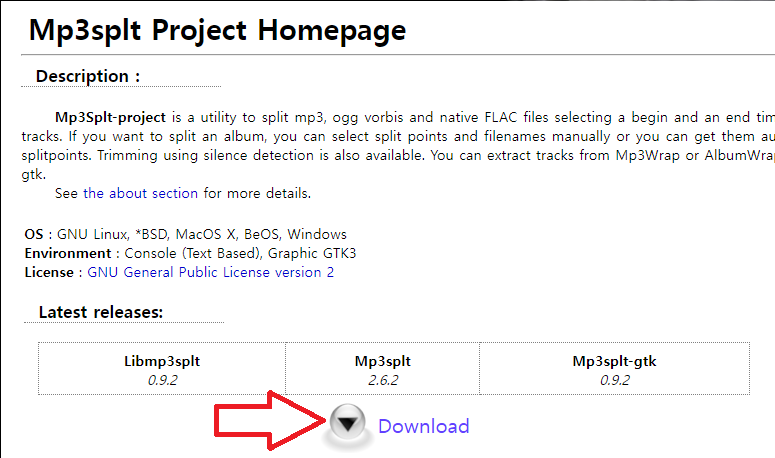
최신버전을 다운로드 받기 위해서는 Download 아이콘을 선택한다.
Libmp3splt, mp3splt, mp3splt-gtk 이렇게 총 3가지로 나뉘어져 있다.
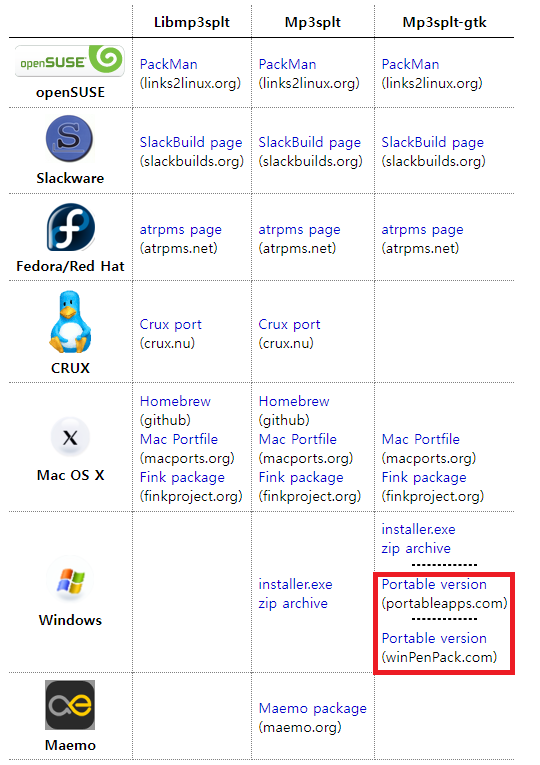
mp3splt-gtk를 다운받아 설치한다. portable version을 선택해서 다운 받는다.
다운받은 포터블 버전을 설치해야되는데, 설치는 기본적으로 디렉토리 설정을 위해서 설치되게 된다.
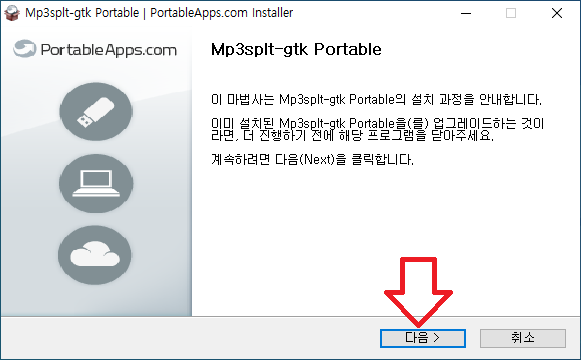
한국어 버전을 선택한 후 다음 버튼을 선택한다.
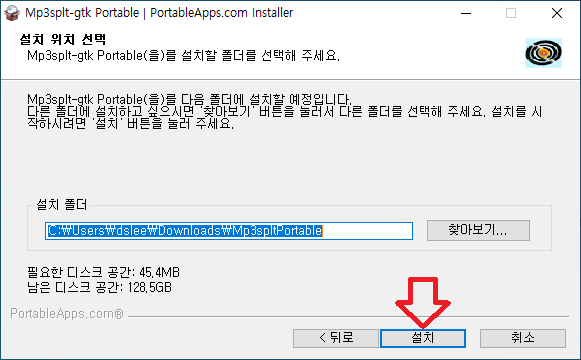
설치 위치를 선택해준다.
다운받은 설치 경로에 설치하도록 하자.
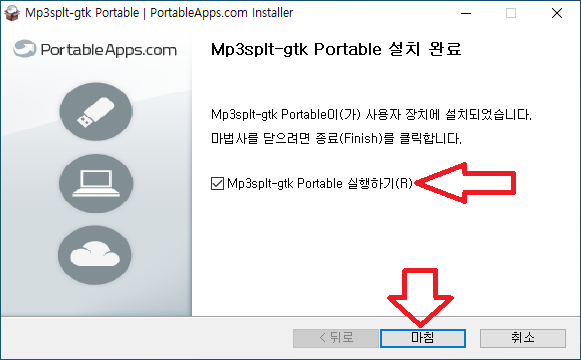
설치가 완료되면 mp3splt-gtk portable 실행하기를 선택한 후 마침을 선택한다.
mp3splt 기본 사용법
설치가 완료되어 프로그램이 실행되면 기본적으로 음악파일 저장경로를 확인해야된다.
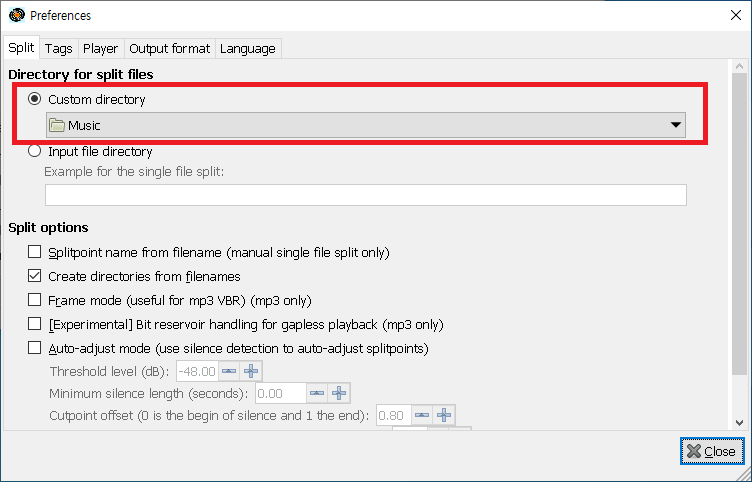
프로그램이 실행되면 Ctrl + P 를 눌러서 Preferences를 실행한다.
Directory for split files -> custom directory 선택
트랙 나뉘어졌을때 저장되는 파일 경로를 지정하면 된다.
이부분을 알고 있어야 파일이 어디에 설치되어 있는지 확인할 수 있다.
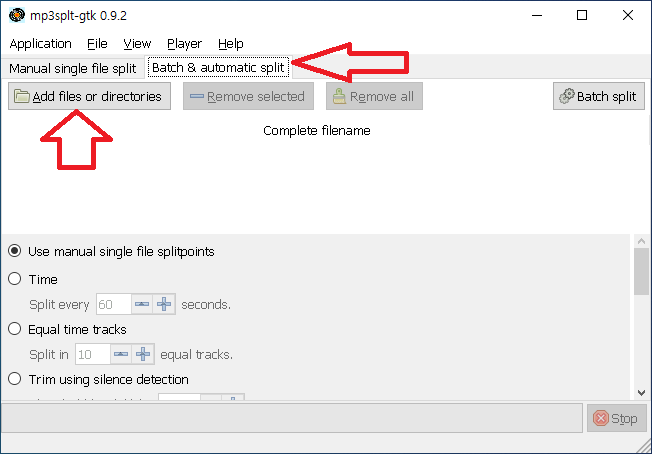
Batch & automatic split -> add files or directories 선택
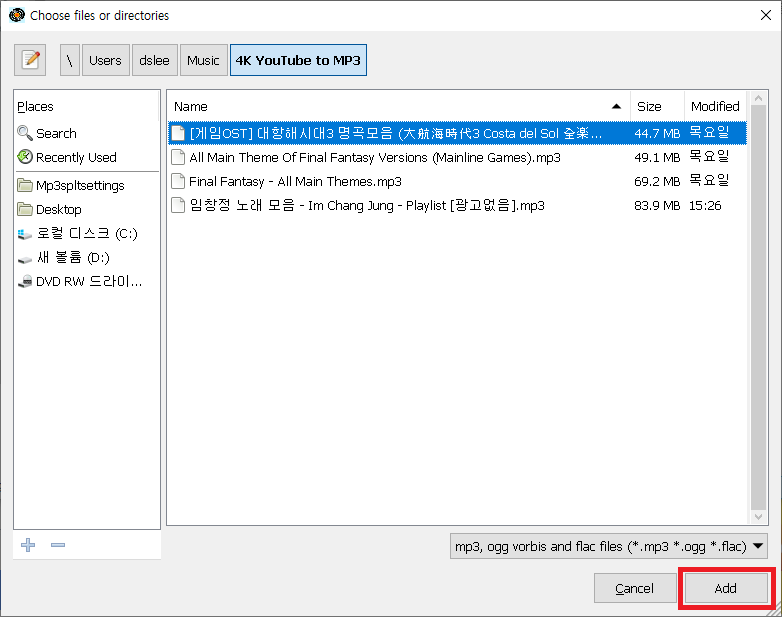
음악을 쪼개고 싶은 긴 음악 파일을 선택한다.
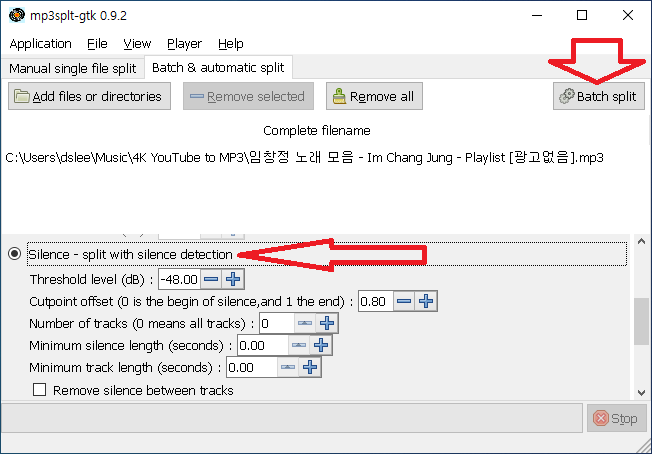
Silence – split with silence detection -> Batch split 선택
아래쪽 설정화면에서 Silence – split with silence detection를 선택해야 자동으로 트랙을 나눠준다. 몇가지 설정 파일들이 있는데 하나씩 조절하면서 쪼개는 작업을 하면 된다.
기본설정으로도 충분하다.
마지막으로 Batch split 선택해서 트랙 나누기 작업을 진행한다.
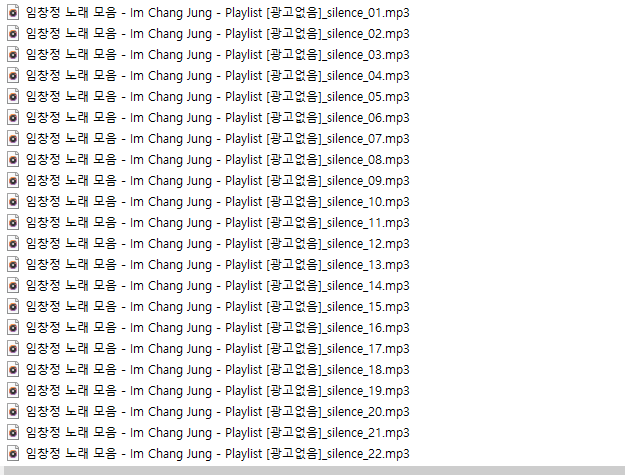
작업이 완료되면 파일명은 동일하지만 하나의 음악으로 되어 있던 곡이 여러개의 음악 파일로 나뉘어져 있는것을 확인할 수 있다.
노래를 모두 선택해서 재생해서 감상해보도록 한다.
정상적으로 음악이 나뉘어졌을수도 있고 설정이 약간 오류가 있어 부분 부분 잘못된 상태로 쪼개졌을수도 있다.